用Camtasia制作微课片头
 yu 发布于2020-09-05 阅读(0)
yu 发布于2020-09-05 阅读(0)
扫一扫,手机访问
现在流行的微课视频都会有一个吸引人的开头,是怎样制作的呢,首先大家需要了解一下“库”,这和“媒体”有着相似却又不同的功能。今天小编就带大家来了解一下库,并利用库的功能制作一个微课的片头。
“库”和“媒体”都能导入素材,但两者的最大区别就在于媒体是私有的,库是共享的。就是说,媒体箱中的素材只能在当前项目中使用,当新建一个项目时素材会消失;库中的素材切换任意一个项目时都能够利用,新建项目时也不会发生变化。
接下来,小编带来一个利用库资源制作片头的教程,希望大家能够喜欢。
点击“库”选项卡,在下面的选项中打开“前奏”,在里面选择一个你喜欢的片头,鼠标右击,单击“添加到位于播放头的时间轴”。
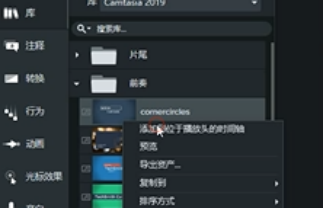
点击播放按钮预览效果,这样就将片头添加好了,点击时间轴上的“放大镜”方便我们在画布中进行编辑,使其看起来更完美。
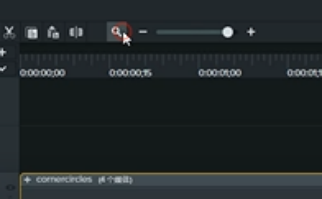
我们先将片头调整到合适的大小,通过之前的预览,可以看到只有其中的文字需要修改。

当我们双击文字时,可以在时间轴上看到多了几个轨道,与片头中出现的文字一一对应。
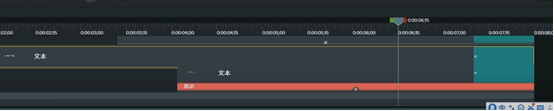
在片头的时间轴的左上角可以看到有一个加号,这正是因为之前出现的形状、文字等素材都是被包含到片头中的,这时的片头就相当于一个大文件夹,其中包含了许许多多的小文件。
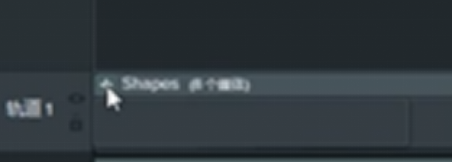
所以同样的,我们可以对其中的任意一个素材进行编辑,包括持续时间、大小、颜色等参数。
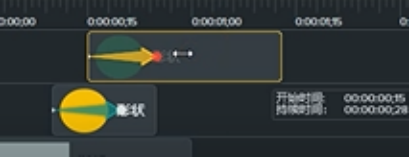
比如我们可以对四个形状球的出现顺序进行修改。再更改一下文字,这样我们的片头素材就制作好了。
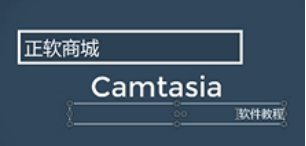
上一篇:大家知道会声会影滤镜怎么用吗?
下一篇:Camtasia 的光标效果
产品推荐
-

售后无忧
立即购买>- DAEMON Tools Lite 10【序列号终身授权 + 中文版 + Win】
-
¥150.00
office旗舰店
-

售后无忧
立即购买>- DAEMON Tools Ultra 5【序列号终身授权 + 中文版 + Win】
-
¥198.00
office旗舰店
-

售后无忧
立即购买>- DAEMON Tools Pro 8【序列号终身授权 + 中文版 + Win】
-
¥189.00
office旗舰店
-

售后无忧
立即购买>- CorelDRAW X8 简体中文【标准版 + Win】
-
¥1788.00
office旗舰店
-
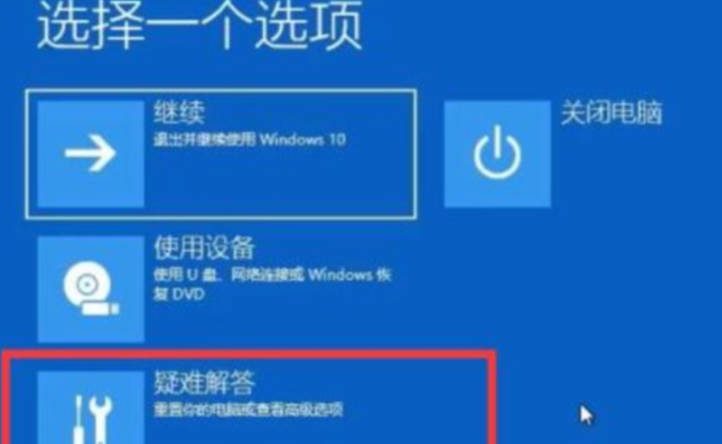 正版软件
正版软件
- 解决Win11系统重启时出现错误的方法
- Win11系统重启就出现错误怎么办?最近有使用win11的用户遇到了重启电脑失败的情况,这是一个较为严重的问题,但还是能够通过重置电脑来解决这一问题,我们一起来看一看win11系统重启就出现错误解决方法吧。1、当我们遇到win11重启卡住时,尝试多次重启电脑,直到进入如下页面,随后选择“疑难解答”选项。2、点击“重置此电脑”。3、选择“保留我的文件”,即可完成重置的操作。
- 9分钟前 错误处理 Win11系统 0
-
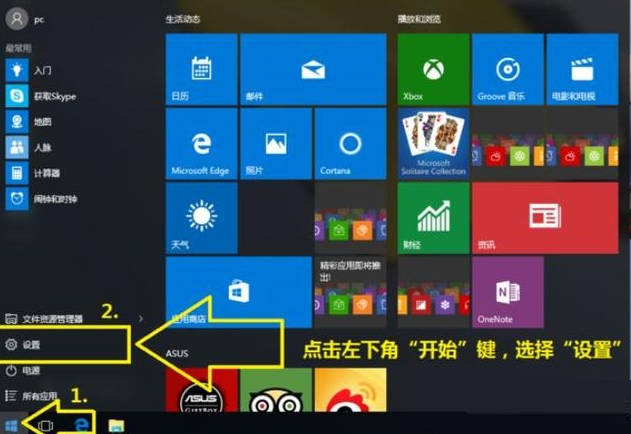 正版软件
正版软件
- 如何在Windows 10专业版上进行出厂恢复操作,以及出厂恢复在Windows 10专业版中的位置
- windows10专业版怎么恢复出厂设置?windows10专业版电脑都自带有恢复出厂设置的功能,这个功能帮助用户将电脑恢复到原始的状态,能有效的解决一些电脑系统故障问题。以下就是windows10专业版恢复出厂设置方法。1、点击win10系统左下角开机键,选择设置。2、点击“更新和安全”。3、点击“恢复”再选择右边的“重置此电脑”。4、然后根据需要选择是否保留文件。(这里小编是恢复到出厂设置,因此选择删除所有内容)5、选择删除驱动器
- 24分钟前 恢复出厂设置 0
-
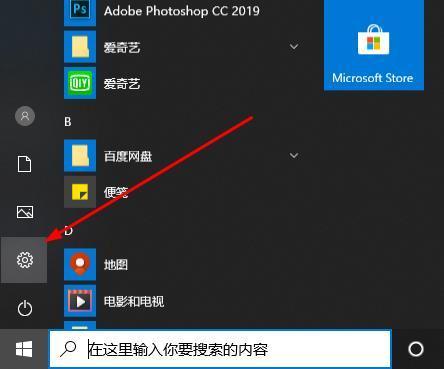 正版软件
正版软件
- 如何调整win10自带录屏的清晰度
- Win10系统自带的录屏清晰度总是不太高,对视频有质量要求的朋友们想要高清视频清晰度,那么应该怎么设置呢?下面给带来win10自带录屏怎么设置清晰度的详细步骤,希望能够帮助到大家。1.点击电脑的home键,点击设置图标进入2、点击游戏3、点击屏幕截图,将数值调整到最高即可完成设置
- 39分钟前 录屏 清晰度 win10 0
-
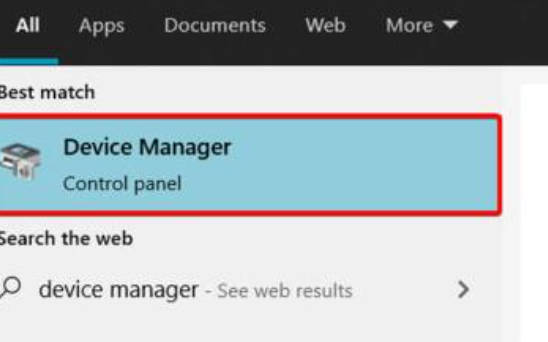 正版软件
正版软件
- Win11声卡驱动安装问题的解决办法
- win11声卡驱动装不上应该怎么办呢?有些小伙伴更新系统之后发现声卡驱动缺失,导致无法正常安装声卡驱动。那么在这种情况下我到底怎么办呢?让我们来看看win11声卡驱动装不上的解决方法吧。1、我们首先可以搜索并进入“设备管理器”2、接着在其中找到声卡设备,鼠标右键选中它,点击“Updatedriver”3、接着在弹出窗口界面中选择“Searchautomaticallyfordrivers”即可自动搜索安装声卡驱动。4、卸载完成之后插入
- 54分钟前 win11 声卡驱动 0
-
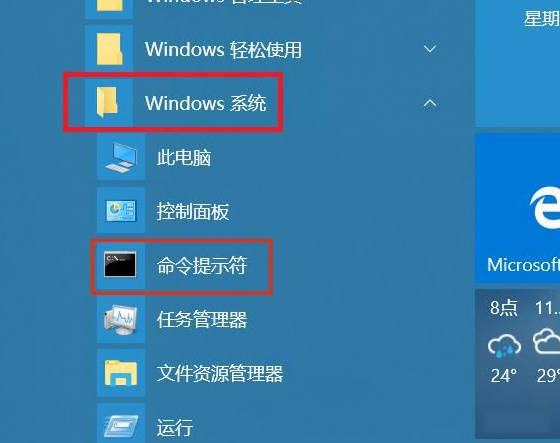 正版软件
正版软件
- 解决Win10设置休眠提示需要以管理员身份运行命令提示符的问题
- 在win10专业版系统中使用命令提示符却提示“请求的操作需要提升”,其实想要解决这个问题很简单的,出现这样的提示是因为权限不足,下面我们就来看看详细的解决办法。1、在“开始”菜单下找到“windows系统”文件夹,展开“windows系统”文件夹,找到“命令提示符”;2、右键点击“命令提示符”,出现的选项菜单中点击“更多”,又出现的选项菜单
- 1小时前 09:44 0
最新发布
-
 1
1
- KeyShot支持的文件格式一览
- 1803天前
-
 2
2
- 优动漫PAINT试用版和完整版区别介绍
- 1843天前
-
 3
3
- CDR高版本转换为低版本
- 1988天前
-
 4
4
- 优动漫导入ps图层的方法教程
- 1842天前
-
 5
5
- ZBrush雕刻衣服以及调整方法教程
- 1838天前
-
 6
6
- 修改Xshell默认存储路径的方法教程
- 1854天前
-
 7
7
- Overture设置一个音轨两个声部的操作教程
- 1832天前
-
 8
8
- CorelDRAW添加移动和关闭调色板操作方法
- 1881天前
-
 9
9
- PhotoZoom Pro功能和系统要求简介
- 2008天前
相关推荐
热门关注
-

- Xshell 6 简体中文
- ¥899.00-¥1149.00
-

- DaVinci Resolve Studio 16 简体中文
- ¥2550.00-¥2550.00
-

- Camtasia 2019 简体中文
- ¥689.00-¥689.00
-

- Luminar 3 简体中文
- ¥288.00-¥288.00
-

- Apowersoft 录屏王 简体中文
- ¥129.00-¥339.00